只需4步轻松在3.6.0最新版Windows微信上加好友
发布时间:2022-10-03 23:51来源:股仍软件园
近日,小编有向大家介绍过电脑端微信3.6.0版本软件将会支持添加微信好友、支持通过截图来识别二维码等众多非常实用的功能,而当时的PC电脑端微信的3.6.0版本还是测试版,并不是所有的小伙伴都能够进行更新的。而就在18日,Windows电脑端微信3.6.0最新版正式发布了,同时最新版本的微信目前支持查找微信号并添加好友的功能了,并且还带来了一系列的更新内容,那么Windows电脑端微信3.6.0最新版到底带来了哪些更新内容呢?我们一起来看看吧。

Windows电脑端微信3.6.0最新版带来了哪些更新内容
在3月18日,微信带来了Windows电脑端3.6.0最新版本正式版本的发布,而就像之前介绍的一样,Windows电脑端微信3.6.0最新版目前不仅支持查找微信号并添加好友的功能,还支持通过截图来识别二维码或这是小程序码,并且还支持识别图片当中的多个二维码和小程序码,当然了,Windows电脑端微信3.6.0最新版还修复了一些已知问题。

介绍完了Windows电脑端微信3.6.0最新版带来的更新内容后,那么Windows电脑端微信3.6.0最新版到底怎样添加好友呢?具体的操作方法我们一起来看看吧。
Windows电脑端微信3.6.0最新版怎样添加好友
1、我们需要将Windows电脑端的微信更新升级至3.6.0最新版本,然后点击界面左侧列表中的【朋友】选项,然后在界面右侧的搜索栏右侧,会看到一个小人带一个加号按钮,它就是微信3.6.0最新版本的添加好友的功能。
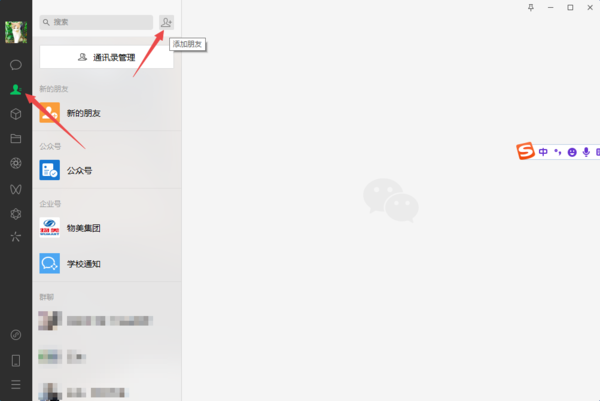
2、点击微信【添加朋友】的功能按钮,然后输入想要添加的好友的微信号或者是手机号,然后点击进行搜索。

3、接着,界面上就会弹出具体的好友的信息界面,点击窗口底部的【加为朋友】按钮。
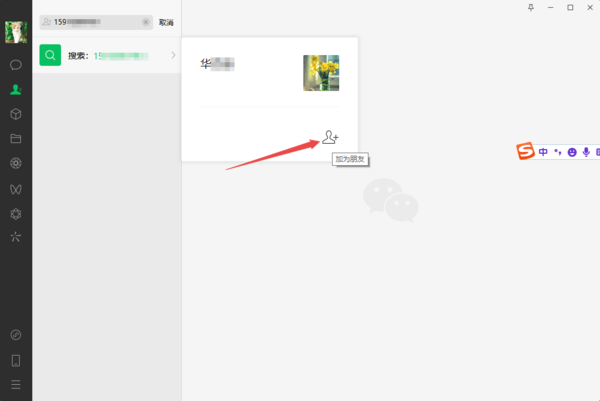
4、最后在弹出的申请添加朋友的界面中,输入好具体的内容、备注名、标签并设置好朋友权限等,最后点击【确定】按钮即可。最后好友在通过我们的加好友申请后,我们便可以直接成为微信好友了。
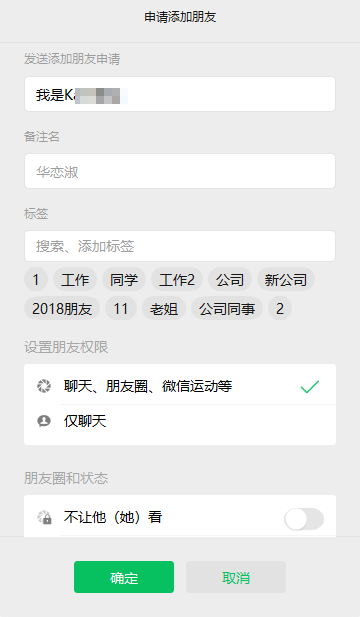
介绍完了Windows电脑端微信3.6.0最新版的添加好友的方法后,有的小伙伴并不知道怎样将微信更新升级至3.6.0最新版本当中,那么Windows电脑端微信到底怎样更新升级至3.6.0最新版呢?下面小编继续为大家进行介绍。
Windows电脑端微信怎样更新升级至3.6.0最新版
想要将Windows电脑端微信更新升级至3.6.0最新版本的话,升级的方法有两种,一种是去官网直接下载最新版本的微信,在浏览器中输入微信,找到官网,然后点击首页下方的Windows图标。
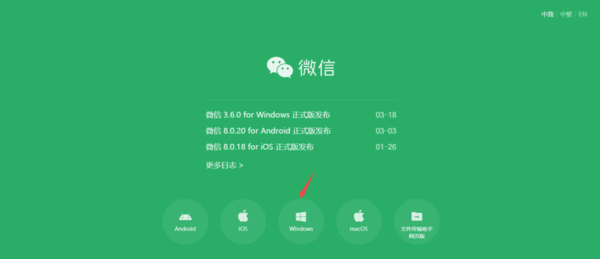
最后,在微信Windows版的界面中,直接点击【立即下载】按钮即可。
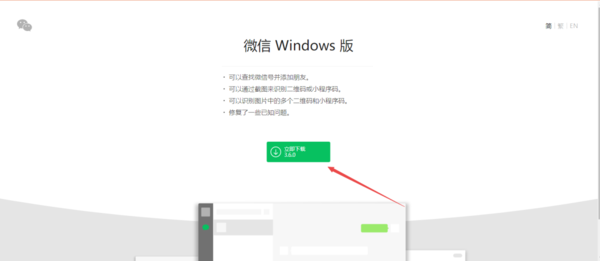
第二种方法就是在微信界面的左下角,点击【三】图标,然后点击【设置】选项。
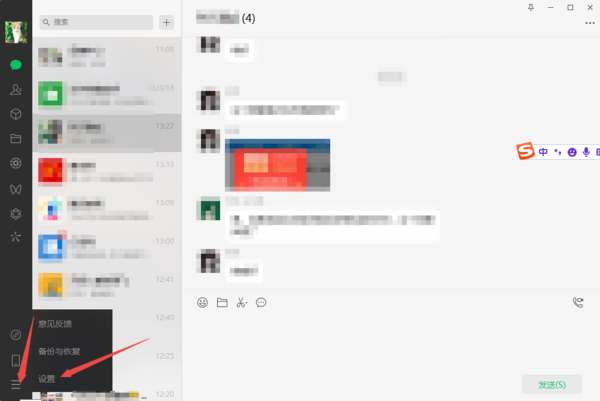
然后点击【关于微信】选项,界面在版本信息下方如果有可以更新的版本的话,会直接提示你有新的版本可以更新,直接进行更新即可。
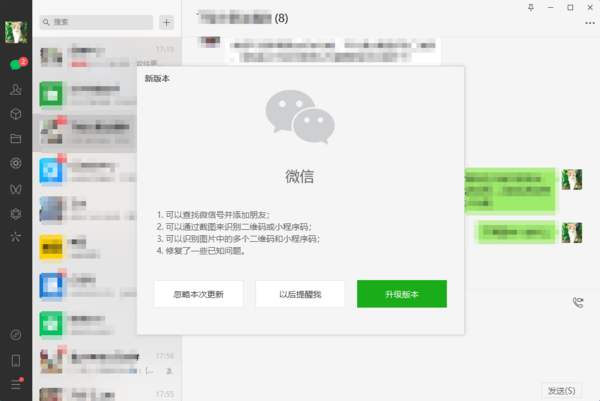
以上,就是小编为大家总结的关于Windows电脑端微信3.6.0最新版本的更新内容以及具体的添加好友的方法介绍了。
小编推荐:
3.5.0最新版PC微信新增的视频号功能位置及使用
PC端微信又悄悄推出了不登录即可传文件的新功能
Windows微信3.4.5最新版终于带来折叠群聊功能



















